프리미엄 없이 Spotify에서 재생 목록을 반복하는 방법은 무엇입니까?
Spotify는 가장 인기 있는 음악 스트리밍 플랫폼 중 하나이며 사용자는 수백만 곡의 노래를 스트리밍하고 자신만의 재생 목록을 만들 수 있습니다. 음악을 재생하는 동안 특정 재생 목록을 반복하고 싶을 수 있으며, 이때 루프 기능이 유용하게 사용됩니다. 이 글에서는 다음 단계에 대해 논의하겠습니다. Spotify에서 재생 목록을 반복하는 방법.
이 기능을 사용하면 노래를 수동으로 다시 선택하지 않고도 재생 목록을 계속해서 반복할 수 있습니다. 파티 분위기에 있거나 좋아하는 노래를 반복해서 듣고 싶을 때 이 기능을 사용하면 더욱 즐거운 경험을 할 수 있습니다. 이 기사에서는 데스크톱 및 모바일 장치 모두에서 Spotify의 재생 목록을 반복하는 방법에 대한 단계별 가이드를 살펴보겠습니다. 자, 시작하겠습니다!
컨텐츠 가이드 파트 1. Spotify 재생 목록에서 수행할 수 있는 작업은 무엇입니까?파트 2. Spotify에서 재생 목록을 반복하는 이유는 무엇입니까?파트 3. Spotify에서 재생 목록을 반복하는 방법은 무엇입니까?파트 4. Premium 없이 Spotify에서 재생 목록을 반복하는 방법은 무엇입니까?5 부. 결론
파트 1. Spotify 재생 목록에서 수행할 수 있는 작업은 무엇입니까?
Spotify에서 재생 목록을 반복하는 방법을 공유하기 전에 유용한 정보를 알려드리겠습니다. 스포티 파이 재생목록 팁과 요령. Spotify는 다음을 포함하여 재생 목록에서 수행할 수 있는 여러 작업을 제공합니다.
- 재생: 재생 목록을 처음부터 재생하는 작업입니다.
- 일시 중지: 이 작업은 현재 노래를 일시 중지하여 나중에 다시 재생할 수 있습니다.
- 건너뛰기: 이 작업은 재생 목록의 다음 노래로 건너뜁니다.
- 이전: 이 작업은 재생 목록의 이전 노래로 돌아갑니다.
- 반복/반복: 이 작업을 통해 재생 목록 또는 단일 노래를 반복할 수 있습니다. 재생 목록을 한 번 반복하거나 무한정 반복하도록 선택할 수 있습니다.
- 셔플: 이 작업은 재생 목록의 노래 순서를 섞습니다.
- 대기열에 추가: 이 작업은 대기열 끝에 노래를 추가하여 다음에 재생할 수 있도록 합니다.
- 좋아요: 이 작업을 통해 노래에 좋아요를 표시하고 "좋아요 표시한 노래" 재생 목록에 추가할 수 있습니다.
- 저장: 이 작업은 나중에 쉽게 액세스할 수 있도록 라이브러리에 노래를 저장합니다.
- 공유: 이 작업을 통해 소셜 미디어, 이메일 및 메시징 앱을 포함한 다양한 플랫폼을 통해 친구와 재생 목록 또는 노래를 공유할 수 있습니다.
이러한 작업을 통해 Spotify 경험을 사용자 지정하고 플랫폼의 기능을 최대한 활용할 수 있습니다.
파트 2. Spotify에서 재생 목록을 반복하는 이유는 무엇입니까?
Spotify에서 재생 목록을 반복하려는 몇 가지 이유가 있습니다.
- 연속 음악: 재생 목록을 반복하면 다음 노래를 수동으로 선택하지 않고도 연속 음악을 재생할 수 있습니다.
- 배경 음악: 파티, 피크닉 또는 운동 세션과 같은 이벤트나 모임을 위한 배경 음악으로 재생 목록을 반복할 수 있습니다.
- 집중: 재생 목록을 반복하면 작업, 공부 또는 작업을 완료하는 동안 집중하고 동기를 부여하는 데 도움이 될 수 있습니다.
- 기분 향상: 좋아하는 재생 목록을 반복해서 들으면 기분이 좋아지고 영혼이 고양됩니다.
- 향수: 오래된 재생 목록을 반복하면 추억을 되살리고 시간을 거슬러 올라갈 수 있습니다.
- 새로운 음악 발견: 재생 목록을 반복하여 새로운 노래와 아티스트에 익숙해질 수 있습니다.
전반적으로 Spotify에서 재생 목록을 반복하면 개인화되고 중단 없는 청취 경험을 얻을 수 있으므로 많은 사용자에게 필수적인 기능입니다. 그렇다면 다른 장치에서 Spotify의 재생 목록을 반복하는 방법은 무엇입니까? 다음 부분에서 각 유형의 장치에 대해 이를 수행하는 방법에 대해 논의하겠습니다.
파트 3. Spotify에서 재생 목록을 반복하는 방법은 무엇입니까?
Spotify에는 노래나 재생 목록을 원하는 만큼 반복할 수 있는 반복 버튼이 있습니다. Spotify에서 노래를 반복 재생하는 것은 사용 중인 장치에 따라 버튼을 클릭하거나 탭하는 것만큼 간단합니다. 노래를 반복 재생하려면 반복 버튼을 연속으로 두 번 탭하기만 하면 됩니다. 데스크톱 버전을 모두 사용하여 이 작업을 수행할 수 있습니다. Mac 및 PC 또는 iPhone 및 Android 장치용 Spotify 모바일 앱. 각 장치 유형에 대해 Spotify에서 재생 목록을 반복하는 방법은 다음과 같습니다.
Spotify 모바일의 루프 노래:
- iPhone 또는 Android 기기에서 Spotify 앱을 엽니다.
- 반복하려는 재생 목록을 재생합니다.
- 화면 하단의 "지금 재생 중" 표시줄을 누르고 지금 재생 중 화면을 엽니다.
- Spotify에서 노래를 반복하려면 화면 왼쪽 하단에 있는 반복 버튼을 탭하세요.
- 반복 버튼이 작은 1을 표시하도록 변경되어 재생 목록이 한 번 반복됨을 나타냅니다. 재생 목록을 무한 반복하려면 반복 버튼을 다시 탭하세요. 재생 목록이 무한 반복되도록 설정되었음을 나타내는 루프를 형성하는 두 개의 화살표를 표시하도록 변경됩니다.
- 반복 기능을 해제하려면 반복 버튼을 한 번 더 탭하면 원래 상태로 돌아갑니다.

Spotify Free를 사용하는 경우 모바일 앱에서 음악을 반복할 수 없습니다. Spotify 모바일에서 반복 기능을 사용하려면 Spotify Premium 구독자여야 합니다.
Spotify 데스크톱 앱 또는 웹 플레이어에서 노래 반복:
컴퓨터의 Spotify에서 재생 목록을 반복하는 방법은 무엇입니까? 다행스럽게도 Spotify 데스크톱 앱에서 노래를 반복하기 위해 프리미엄 회원이 될 필요는 없습니다.
- Spotify를 열고 반복하려는 재생 목록으로 이동합니다.
- 재생목록 이름 옆에 있는 세 개의 점을 클릭합니다. "재생" 옵션을 선택합니다.
- Spotify에서 노래를 반복하려면 Spotify 플레이어 오른쪽 하단에 있는 반복 버튼을 클릭하세요.
- 반복 버튼이 작은 1을 표시하도록 변경되어 재생 목록이 한 번 반복됨을 나타냅니다.
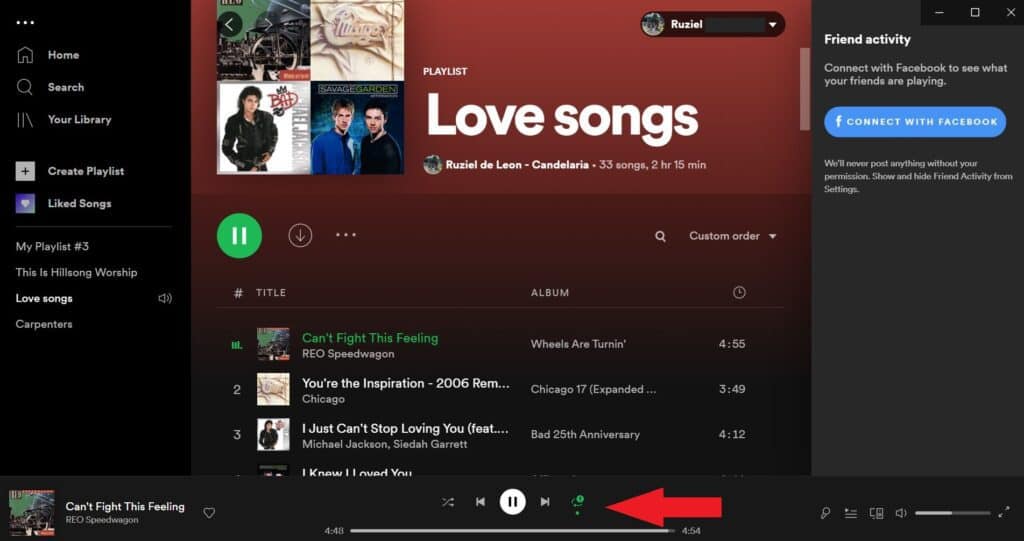
- 재생 목록을 무한 반복하려면 반복 버튼을 다시 클릭하십시오. 재생 목록이 무한 반복되도록 설정되었음을 나타내는 루프를 형성하는 두 개의 화살표를 표시하도록 변경됩니다.
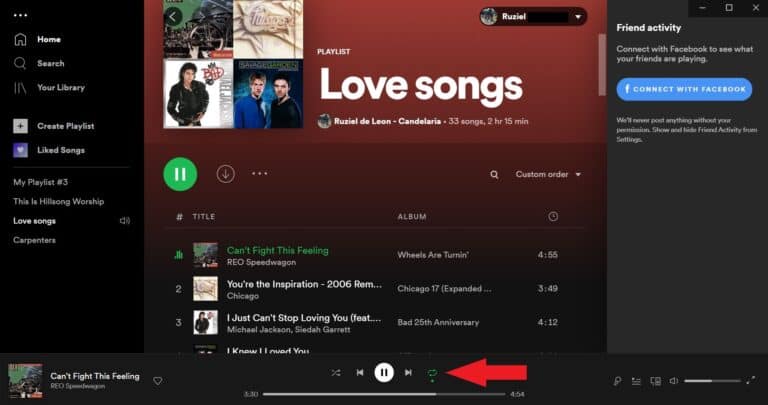
- 반복 기능을 해제하려면 반복 버튼을 한 번 더 클릭하면 원래 상태로 돌아갑니다.
그게 다야! 이제 반복 재생 목록을 즐길 수 있습니다.
파트 4. Premium 없이 Spotify에서 재생 목록을 반복하는 방법은 무엇입니까?
Spotify에서 노래를 반복해서 재생하는 것은 데스크톱, 웹 브라우저 또는 휴대폰에서 Spotify를 사용하든 상관없이 빠릅니다. 안타깝게도 Android 및 iPhone에서는 Premium 가입자인 경우에만 반복 옵션을 사용할 수 있습니다. 프리미엄 계정 없이 휴대폰에서 Spotify의 재생 목록을 반복하는 방법은 무엇입니까?
이를 위해 다른 음악 플레이어로 Spotify 노래를 다운로드하고 재생할 수 있습니다. 이러한 방식으로 노래, 재생 목록, 앨범 또는 팟캐스트를 제한 없이 반복할 수 있습니다. 이를 가능하게 하려면 타사 응용 프로그램이 필요합니다. 제가 추천해드릴 수 있는 베스트는 AMusicSoft Spotify Music Converter.
AMusicSoft Spotify Music Converter Spotify 앨범, 노래 또는 재생 목록을 편리한 방식으로 쉽게 다운로드하여 MP3, FLAC, WAV, AAC, AC3 및 M4A와 같은 인기 있는 형식으로 변환할 수 있습니다. 간단한 기능을 사용하면 파일을 시스템으로 쉽게 전송하거나 업로드할 수 있습니다. 이러한 모든 형식은 모든 미디어 플레이어에서 편리하고 쉽게 액세스할 수 있습니다. 당신은 할 수 있습니다 스위치에서 Spotify 재생, PS4, Alexa 또는 모든 기기. 또한 변환된 트랙의 매우 우수한 오디오 품질을 릴리스하는 데 있어서 AMusicSoft를 믿을 수 있습니다.
일반적으로 Spotify 노래는 DRM 보호로 인해 Spotify 앱에서만 재생할 수 있습니다. 그러나 AMusicSoft Spotify Music Converter 이 보호 기능을 제거하여 사용자가 Spotify 음악을 다운로드할 수 있도록 합니다. 오프라인에서 Spotify 음악 듣기 모든 기기에서
이 소프트웨어는 원래 오디오 품질을 5% 보존하면서 일반보다 100배 더 빠른 다운로드 속도를 제공합니다. 원본 메타데이터 정보와 ID3 태그를 유지하므로 노래 제목, 앨범, 아티스트 또는 아트워크를 추적할 수 있습니다.
프리미엄 없이 Spotify에서 노래 반복하기
- 시작하려면 AMusicSoft 웹사이트에서 애플리케이션을 다운로드한 다음 컴퓨터에 설치합니다. 그런 다음 실행합니다.
- 원하는 Spotify 노래, 앨범 또는 재생 목록을 애플리케이션으로 끌어다 놓습니다.

- 그런 다음 변환된 Spotify 음악의 대상 폴더를 선택하면서 원하는 출력 형식을 선택합니다.

- 마지막으로 "변환" 버튼을 클릭하기만 하면 Spotify 노래를 MP3 또는 선택한 출력 형식으로 변환하는 과정이 시작됩니다.

5 부. 결론
결론적으로 Spotify에서 재생 목록을 반복하는 것은 좋아하는 노래나 재생 목록을 수동으로 다시 시작할 필요 없이 반복할 수 있는 간단하고 편리한 기능입니다. 데스크탑 앱, 웹 앱 또는 전화 앱을 사용하는지 여부에 관계없이 재생 목록을 반복하도록 설정하는 프로세스는 간단하며 몇 번의 클릭만으로 수행할 수 있습니다. 그러나 비용을 지불하지 않고 Spotify에서 재생 목록을 반복하는 방법은 무엇입니까? 당신이 사용할 수있는 AMusicSoft Spotify Music Converter Spotify에서 좋아하는 재생 목록을 가져옵니다. 지금 도구를 잡아!
사람들은 또한 읽습니다
로버트 패브리는 열렬한 블로거이며, 기술에 관심이 많은 열광자입니다. 그는 몇 가지 팁을 공유함으로써 여러분을 오염시킬 수도 있습니다. 그는 또한 음악에 대한 열정이 있으며, 이 주제에 대해 AMusicSoft에 글을 썼습니다.